win10登录怎么切换用户账号_win10系统如何切换用户登录
更新时间:2024-02-22 10:50:22作者:xinxin
由于win10系统中自带有默认用户账户,因此每次在启动电脑时总是会默认登录用户账户,当然我们在win10系统中创建新的个人用户账户之后,也都会选择通过切换用户账户来登录,可是win10登录怎么切换用户账号呢?其实方法很简单,下面小编就来教大家win10系统如何切换用户登录全部内容。
推荐下载:win10专业版永久激活
具体方法:
1、点击电脑桌面左下角的微软图标。

2、打开菜单之后,点击左侧列表的设置图标。
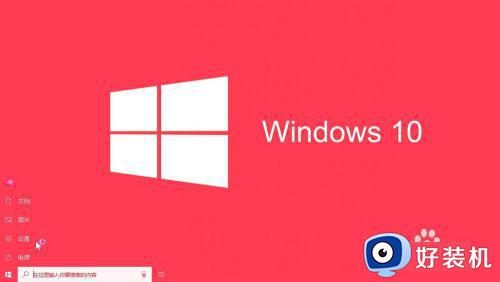
3、在系统设置页面,点击页面下方的账户。
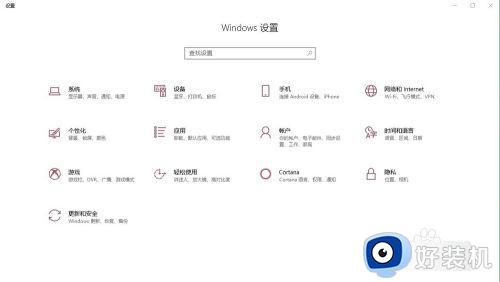
4、点击左侧列表中账户信息。
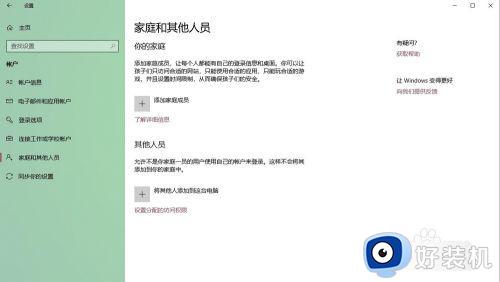
5、点击页面下方的,改用本地账户登录。

6、最后输入我们当前账户的密码这样就可以切换到本地账户了,同理,我们也可以在其他账户之间进行切换。
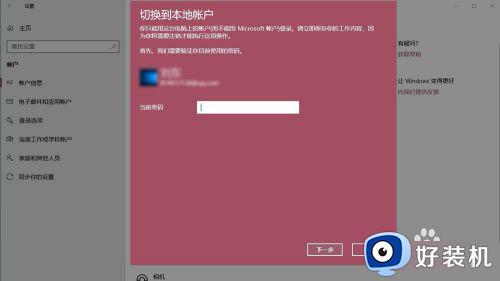
以上就是小编给大家介绍的win10系统如何切换用户登录全部内容了,还有不清楚的用户就可以参考一下小编的步骤进行操作,希望本文能够对大家有所帮助。
win10登录怎么切换用户账号_win10系统如何切换用户登录相关教程
- win10登录界面切换本地账户怎么弄 win10如何切换本地账户登录系统
- win10无法切换用户登录怎么解决 win10帐号切换不了怎么办
- win10切换账户登录的方法 win10如何切换账户登录
- windows10怎么换账户登录 Windows10切换账户登录的四种方法
- windows10如何切换用户登录 win10电脑系统怎么切换用户
- win10切换账号的方法 win10电脑怎么切换另一个账户
- win10登录切换用户设置方法 win10登陆界面怎么切换用户
- win10如何更换账户登录 win10切换账户登录的操作步骤
- win10系统怎么切换用户登录 win10切换用户账户登陆的方法
- win10登录界面怎么切换用户 win10登录界面如何切换用户登录
- win10拼音打字没有预选框怎么办 win10微软拼音打字没有选字框修复方法
- win10你的电脑不能投影到其他屏幕怎么回事 win10电脑提示你的电脑不能投影到其他屏幕如何处理
- win10任务栏没反应怎么办 win10任务栏无响应如何修复
- win10频繁断网重启才能连上怎么回事?win10老是断网需重启如何解决
- win10批量卸载字体的步骤 win10如何批量卸载字体
- win10配置在哪里看 win10配置怎么看
win10教程推荐
- 1 win10亮度调节失效怎么办 win10亮度调节没有反应处理方法
- 2 win10屏幕分辨率被锁定了怎么解除 win10电脑屏幕分辨率被锁定解决方法
- 3 win10怎么看电脑配置和型号 电脑windows10在哪里看配置
- 4 win10内存16g可用8g怎么办 win10内存16g显示只有8g可用完美解决方法
- 5 win10的ipv4怎么设置地址 win10如何设置ipv4地址
- 6 苹果电脑双系统win10启动不了怎么办 苹果双系统进不去win10系统处理方法
- 7 win10更换系统盘如何设置 win10电脑怎么更换系统盘
- 8 win10输入法没了语言栏也消失了怎么回事 win10输入法语言栏不见了如何解决
- 9 win10资源管理器卡死无响应怎么办 win10资源管理器未响应死机处理方法
- 10 win10没有自带游戏怎么办 win10系统自带游戏隐藏了的解决办法
